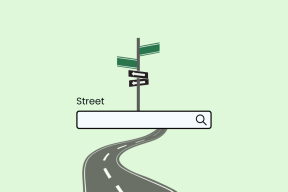Kako zaobići neovlaštenu poruku ADB uređaja
Miscelanea / / August 10, 2022

Android Debug Bridge (ADB) je zgodan alat koji korisniku omogućuje kontrolu svog android uređaja s računala ili prijenosnog računala. Omogućuje značajke kao što je instaliranje aplikacija putem računala i također nam omogućuje otklanjanje pogrešaka u aplikacijama. Prema zadanim postavkama, ADB funkcija je onemogućena na Android telefonima. Korisnik ih treba ručno uključiti s Android telefona. Korisnici Androida prijavljuju pogreške u ADB-u i suočavaju se s problemima poput neovlaštenih poruka ADB uređaja. Ako na internetu tražite članak koji bi objasnio kako riješiti ovaj određeni problem i/ili ako se pitate postoji li način za ADB neovlašteno zaobilaženje uređaja, nastavite čitati, ovdje ću vam pokazati metode i popravke za zaobilaženje neovlaštenih pogrešaka ADB-a i ADBlink uređaja neovlašteno. Započnimo!
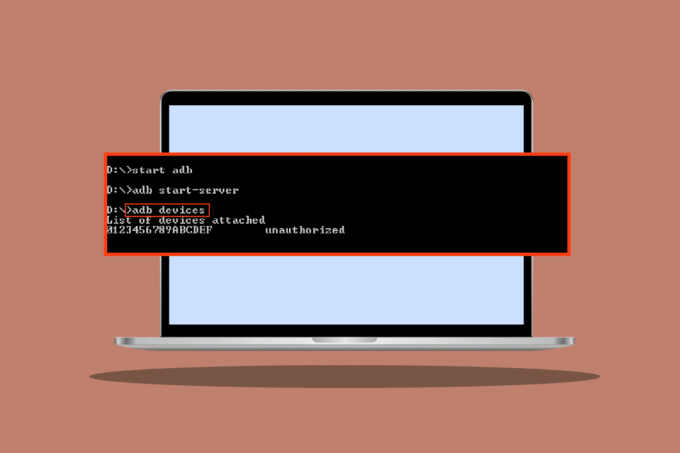
Sadržaj
- Kako zaobići neovlaštenu poruku ADB uređaja
- Metoda 1: Promjena USB veze
- 2. način: ažuriranje USB upravljačkih programa
- Metoda 3: Android SDK
- Metoda 4: Omogućite USB debugging
- Metoda 5: Zatražite pristup od CMD-a
- Metoda 6: Ponovno pokrenite ADB vezu
Kako zaobići neovlaštenu poruku ADB uređaja
Pogledajmo neke od uzroka ovog problema prije nego što prijeđemo na metode za rješavanje problema
- Neispravna USB veza
- RSA upit za otisak prsta se ne pojavljuje
- Neispravna ADB veza
- Problem s USB drajverima
- Problem s ADB upravljačkim programima
Bilješka: Budući da pametni telefoni nemaju iste postavke i mogu se razlikovati od uređaja do uređaja, provjerite jesu li postavke ispravne prije nego što ih promijenite. Isprobane su sljedeće metode Moto g (8) Power lite Android 10(Zaliha)
Metoda 1: Promjena USB veze
Korisnici Androida prijavili su da nisu mogli primiti odgovarajuće upite prilikom izvođenja ADB aktivnosti, ako je USB prekinut u sredini, postoji mogućnost da se pojavi poruka o neovlaštenom ADB uređaju, to može biti zbog moguće greške u USB vezi (u USB čvorištu ili USB kabel). Pokušajte promijeniti USB kabel i USB čvorište da vidite rješava li to vaš problem.

2. način: ažuriranje USB upravljačkih programa
Kada povežete svoj mobitel s računalom, velika je vjerojatnost da ga računalo nije prepoznalo zbog neispravnih USB upravljačkih programa. Stoga bi ažuriranje USB upravljačkih programa moglo biti od pomoći u ovom scenariju.
1. Udari Windows tipka, tip Upravitelj uređaja, zatim kliknite na Otvorena.

2. Dvaput kliknite na Kontroleri univerzalne serijske sabirnice.
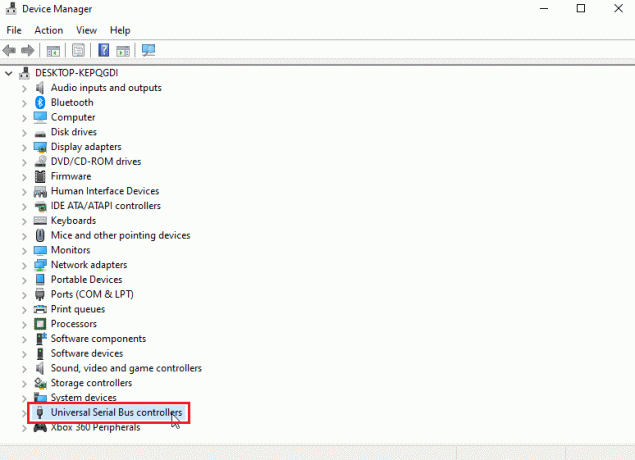
3. Desnom tipkom miša kliknite svoj USB upravljački program i odaberite Ažurirajte upravljački program opcija.
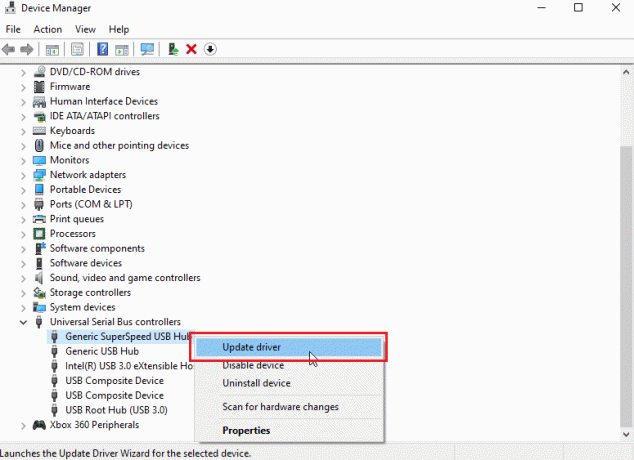
4. Sada kliknite na Automatski tražite ažurirani upravljački program kako bi sustav Windows automatski instalirao upravljačke programe.
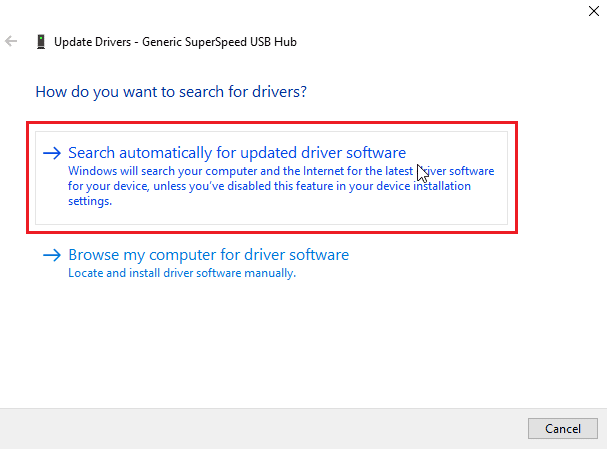
5. Ponovite gornje korake za sve USB upravljački programi ispod Kontroleri univerzalne serijske sabirnice odjeljak
Također pročitajte:Kako instalirati ADB (Android Debug Bridge) na Windows 10
Metoda 3: Android SDK
Provjerite jeste li preuzeli i izdvojili Android SDK kako biste izbjegli poruku o neovlaštenom ADB uređaju. Slijede koraci za preuzimanje Android SDK-a za zaobilaženje neovlaštene poruke ADB uređaja.
1. Ići Android SDKstranica za preuzimanje.
2. Pomaknite se prema dolje i kliknite Alati SDK platforme za Windows
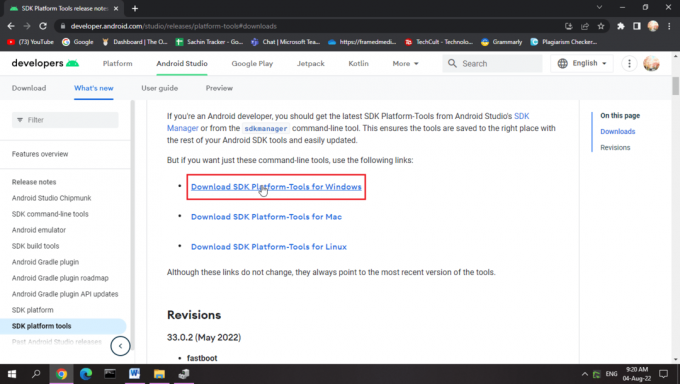
3. Čitati Odredbe i uvjeti, pomaknite se prema dolje i provjerite Pročitao sam i slažem se s gore navedenim uvjetima opcija.

4. Kliknite na Preuzmite Android SDK platformske alate za Windows. Preuzet će se Android SDK.
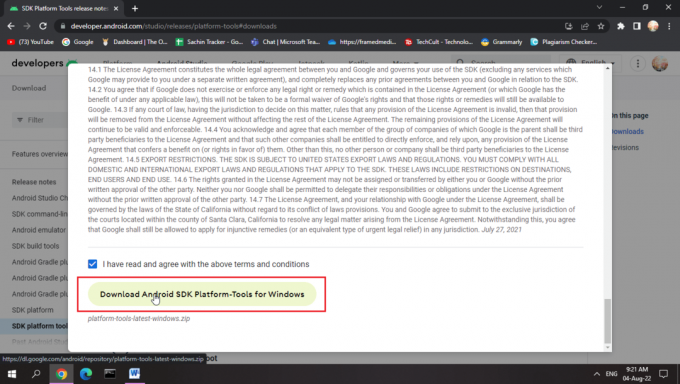
5. Dođite do mape za preuzimanje i izdvojiti Android SDK datoteke.
Uz ovaj SDK imat ćete sve potrebne ADB datoteke.
Metoda 4: Omogućite USB debugging
USB Debugging omogućuje upravljanje Android uređajem pomoću računala putem USB veze, ova funkcija omogućuje instaliranje aplikacija s računala i nekoliko drugih funkcija. Kako biste bili sigurni jeste li omogućili USB debugging. Evo koraka za omogućavanje USB otklanjanja pogrešaka za zaobilaženje neovlaštene poruke ADB uređaja.
1. Prijeđite prstom prema dolje Traka obavijesti u vašem Početni zaslon.
2. Dodirnite ikona zupčanika otvoriti postavke.
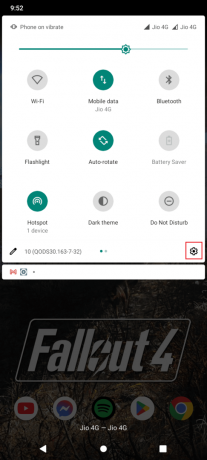
3. Zatim dodirnite Sustav postavljanje.
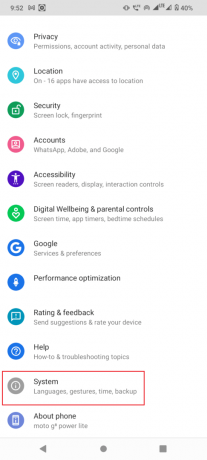
4. Odaberite Napredna opcija.
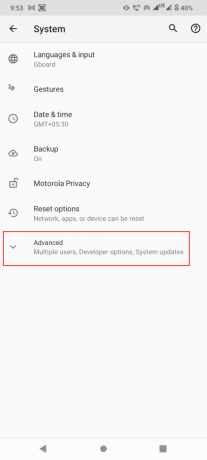
5. Sada dodirnite Mogućnosti programera.
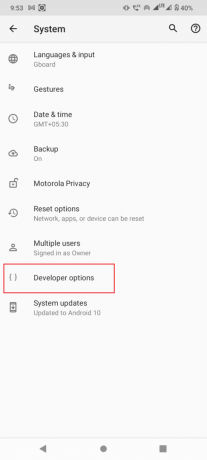
6. Sklopka Na prekidač za Mogućnosti programera.
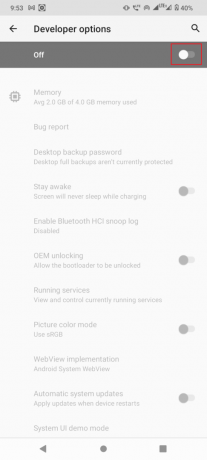
7. Dodirnite u redu do Dopustiti razvojne postavke?

Također pročitajte:Kako promijeniti USB postavke na Androidu 6.0
U slučaju da ne možete vidjeti Mogućnosti programera onda ga možda niste omogućili, da omogućite opcije za razvojne programere,
1. Pokrenite svoj uređaj postavke.

2. Zatim dodirnite O telefonu opcija.
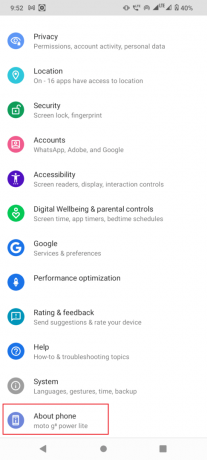
3. Dodirnite Izgradi broj 5-7 puta za aktiviranje Način rada za razvojne programere.

4. Brzo spominjanje sada ste programer poruka će se prikazati.
Ako je vaš način rada razvojnog programera vidljiv, nema potrebe slijediti gornji korak.
1. U Mogućnosti programera, pomaknite se prema dolje i uključite prekidač za USB ispravljanje pogrešaka.

2. Dodirnite u redu u upitu tražeći da DopustiUSB ispravljanje pogrešaka?
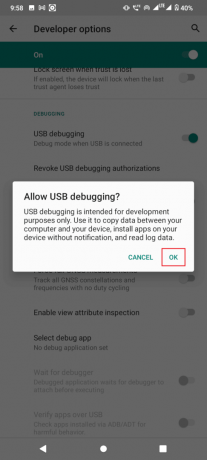
Također pročitajte:Popravite USB OTG koji ne radi na Android uređajima
Metoda 5: Zatražite pristup od CMD-a
Ako ste povezali svoj uređaj i omogućili USB debugging, ali niste primili zahtjev od računala, slijedite korake u nastavku.
1. Idite do mapa platformskih alata gdje je Android SDK se izvlači.
2. Tip CMD na adresnoj traci i pritisnite Enter tipka.

3. Tip adb uređaji zapovjedite i pritisnite Enter tipka.
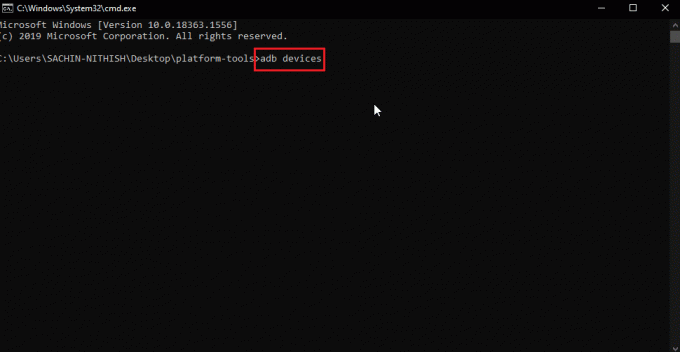
4. Ako sada niste dobili zahtjev nakon unosa naredbe, primit ćete upit na svom Android telefon.
5. Provjeri Uvijek dopusti s ovog računala opcija.
6. Dodirnite DOPUSTITI u promptu.
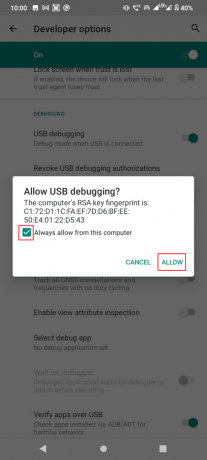
Metoda 6: Ponovno pokrenite ADB vezu
Ponekad se poruka o neovlaštenom ADB uređaju pojavljuje zbog neispravne veze s Android uređajem. To se može popraviti ponovnim povezivanjem ADB veze opozivom USB veze.
U prethodnom rješenju, ako još uvijek niste dobili upit ili još uvijek dobivate poruku o neovlaštenom ADB uređaju, slijedite ove korake za premošćivanje neovlaštenog ADB uređaja.
1. Idi na Obavijestiploča.
2. Dodirnite ikona zupčanika otvoriti postavke
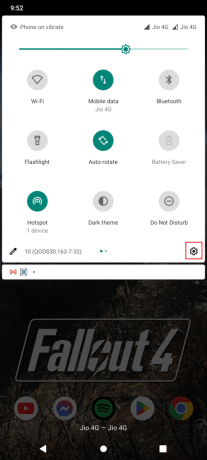
3. Zatim dodirnite Sustav postavljanje.
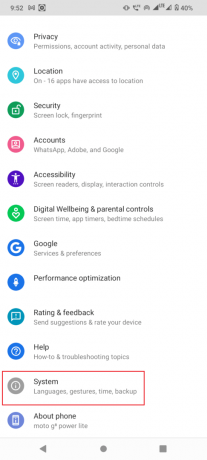
4. Zatim dodirnite Napredna postavljanje.
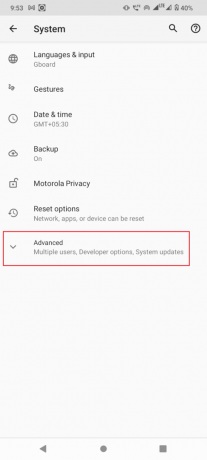
5. Sada otvorite Mogućnosti programera.
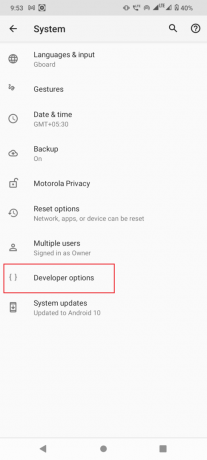
6. U Mogućnosti programera prebaciti isključeno the USB ispravljanje pogrešaka opcija.
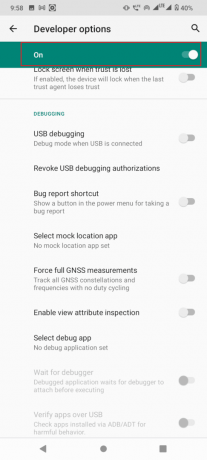
7. Pod, ispod USB ispravljanje pogrešaka, dodirnite Opozovi USB debugging autorizacije.

8. Dodirnite u redu potvrditi
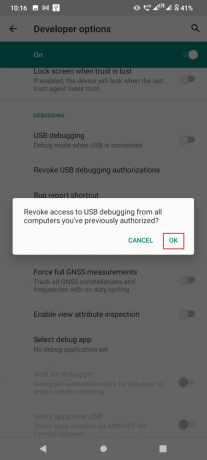
9. Ponovno pokrenite telefon držeći Vlast gumb i dodirnite Ponovno pokretanje.
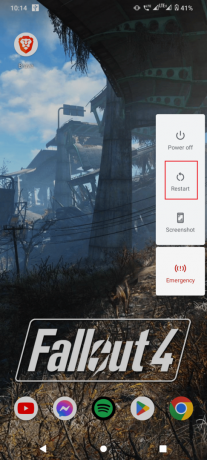
10. Na kraju uklonite telefon iz USB priključak.
Također pročitajte:Kako otključati Bootloader putem Fastboota na Androidu
Nakon gornjeg postupka, slijedite ove korake.
1. Sada povežite svoje Android mobilnog telefona ponovno na svoje računalo.
2. Pokrenite svoj Android uređaj postavke.
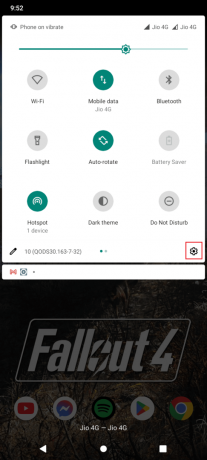
3. Zatim dodirnite Sustav postavljanje.
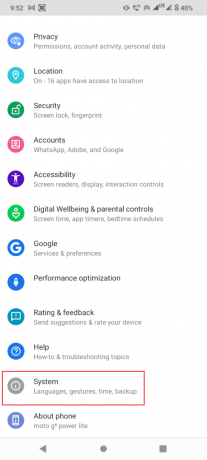
4. Zatim dodirnite Napredna postavljanje.
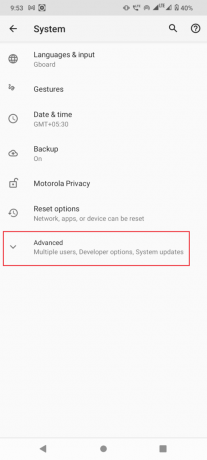
5. Sada dodirnite Mogućnosti programera.

6. Zatim uključite USB ispravljanje pogrešaka.
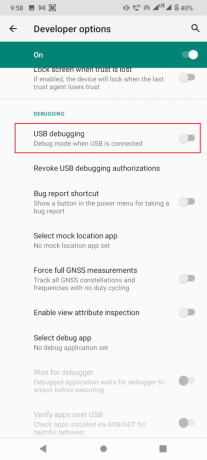
7. Prijeđite prstom prema dolje traka obavijesti gdje prikazuje način punjenja, dodirnite ga.
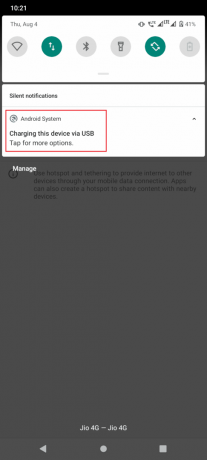
8. Odaberite Prijenos podataka opcija.
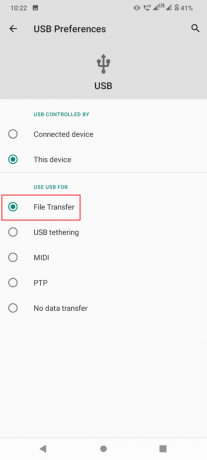
9. Onda trči adb uređaji naredba u CMD-u u mapi alata platforme.
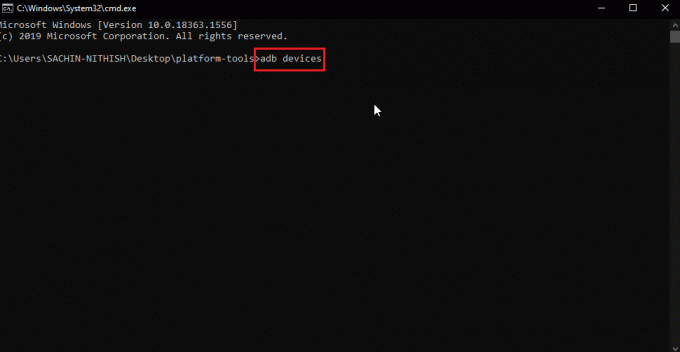
10. Ovo će popraviti poruku o neovlaštenom ADB uređaju
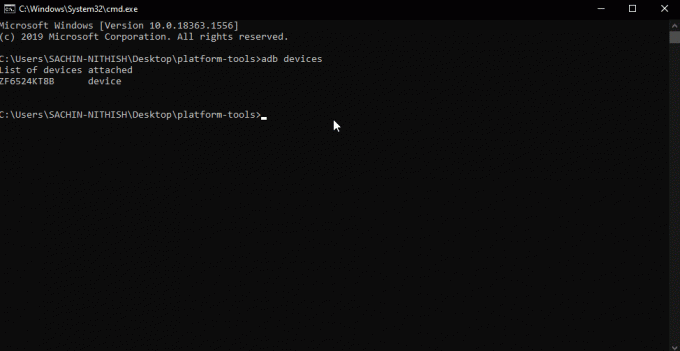
11. Alternativno, odaberite PTP umjesto Prijenos podataka u Korak 7 i nastavite s gornjim koracima.
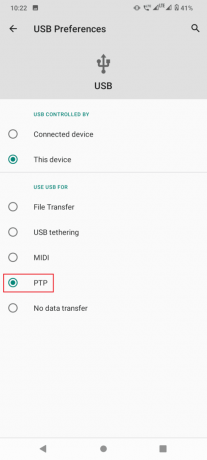
Također pročitajte:13 najboljih klijenata protokola za prijenos datoteka za Android
Često postavljana pitanja (FAQ)
P1. Zašto dobivam pogrešku Neovlašteni uređaj?
Ans. To jednostavno znači da korisnik nije dao dozvolu za pristup Android uređaju putem ADB-a za korištenje s računalom, slijedite vodič za rješavanje ovog problema.
Q2. Može li ADB raditi bez omogućavanja USB debugginga?
Ans. Ne, ADB zahtijeva da korisnik uključi USB debugging kako bi dobio autorizaciju s Android uređaja i dalje komunicirao s njim. Također s ovim USB otklanjanjem pogrešaka i RSA otiskom prsta računala samo će se veza između računala i androida uspješno uspostaviti.
Q3. Mogu li ukloniti ADB uređaje bez odspajanja svojih uređaja?
Ans. Da, to možete učiniti isključivanjem USB otklanjanja pogrešaka.
Q4. Nemam mogućnosti programera, zašto?
Ans. Opcije za razvojne programere za Android onemogućene su prema zadanim postavkama, morate ih omogućiti dodirnite broj gradnje 6-7 puta. Posjetite web-mjesto proizvođača kako biste saznali koji je vaš model.
Preporučeno:
- Kako blokirati nekoga na Messengeru
- Ispravite pogrešku analize prilikom unosa $ na Androidu
- Popravak Nije moguće montirati pohranu TWRP na Androidu
- Popravite treperenje Android zaslona
Nadamo se da će gornji članak o tome kako zaobići ADB poruka o neovlaštenom uređaju vam je bilo od pomoći i uspjeli ste uspješno riješiti svoj problem, ne zaboravite spomenuti koja je od metoda radila za vas. Ako imate pitanja i/ili prijedloga o članku, slobodno ih ispustite u odjeljku za komentare ispod.